win10按w弹出INK工作区怎么办如何关闭INK工作区
1、首先,右键点击开始按钮,选择“运行”,打开运行对话框


2、其次,在运行对话框中输入regedit,打开注册表管理器

3、之后,在HKEY_LOCAL_MACHINE里找到Microsoft条目


4、在之后,右键点击“新建”,选择“项”,将新建的项命名为WindowsINKWorkSpace


5、最后,在新建的项里右侧新建一个DWORD(32位)值,将新建的值命名为AllowWindowsInkWorkspace,同时将值设置为0

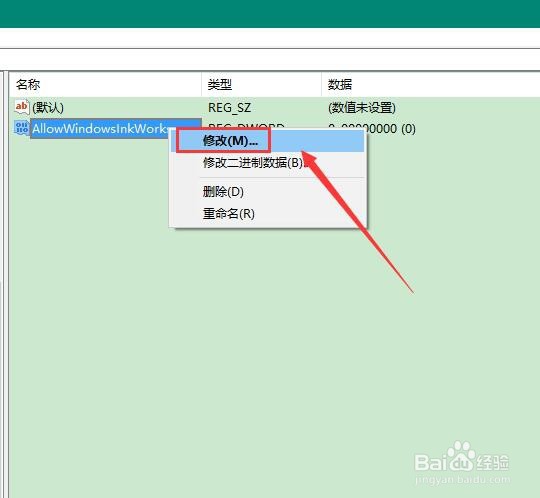
6、点击确定后,回到桌面右键点击任务栏,可以看到Windows Ink工作区按钮已经变成灰色了,说明该功能已经关闭
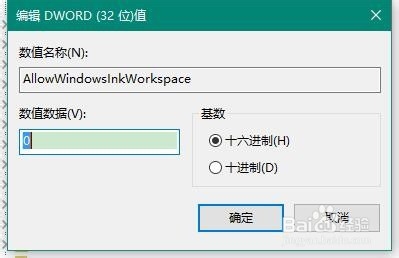

1、右键点击开始按钮,打开运行对话框
2、在运行对话框中输入regedit,打开注册表管理器
3、在LOCAL_MACHINE中找到Microsoft条目
4、在Microsoft中新建WindowsINKWorkSpace项
5、在新建项中新建值AllowWindowsInkWorkspace,值设为0
6、点击确定,完成注册表的修改即可
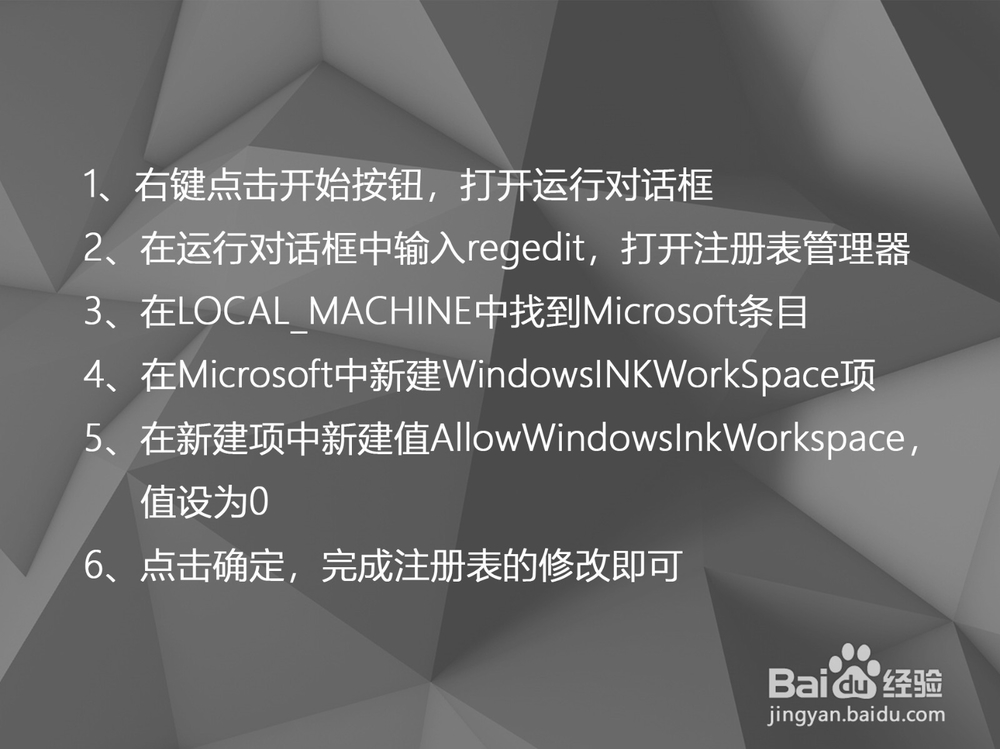
声明:本网站引用、摘录或转载内容仅供网站访问者交流或参考,不代表本站立场,如存在版权或非法内容,请联系站长删除,联系邮箱:site.kefu@qq.com。
阅读量:135
阅读量:56
阅读量:159
阅读量:35
阅读量:71